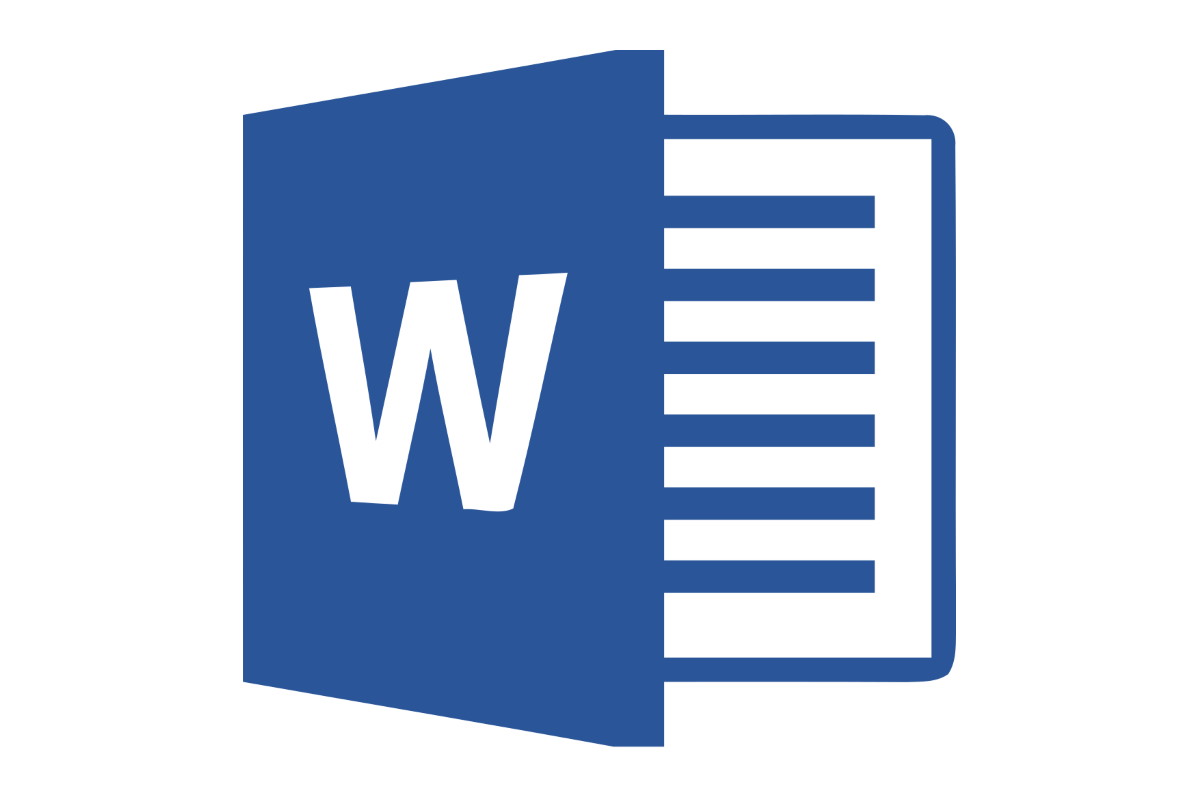A volte i documenti risultano poco chiari a causa di elementi “invisibili”: ecco come rimuovere le interruzioni di pagina e di sezione in Word.
Le interruzioni di sezione e pagina sono strumenti di formattazione molto usati all’interno di Microsoft Word. Questi strumenti vengono utilizzati per migliorare la leggibilità di un testo attraverso l’inserimento di spazi bianchi e sono particolarmente utili per ritmare la lettura di un testo definendone i tempi visivi. Tuttavia in alcuni casi può essere necessario rimuovere interruzioni di pagina per rendere più chiaro, fruibile o stampabile il nostro documento
L’eccessiva ripetizione di questi elementi, infatti, può andare a creare problemi a noi lettori.
Mantenere la concentrazione, ad esempio, non è facilissimo in un documento con molti vuoi e pieni, soprattutto se questi sono inseriti con una logica diversa da quella della lettura online. Interruzioni di pagina e sezione infatti sono utilissime se dobbiamo realizzare lavori destinati alla stampa su carta.
Per questo motivo vediamo insieme come fare per rimuovere interruzioni di pagina e sezioni all’interno dei documenti Word su Windows 10 e Mac.
Come rimuovere interruzioni di pagina e sezione all’interno di Word
Per prima cosa apriamo il documento word che contiene le interruzioni che vogliamo rimuovere. Una volta aperto tale documento individuiamo la posizione esatta di ciò che vogliamo eliminarlo.
Per farlo avremo la necessità di capire in maniera corretta dove si trovano le interruzioni di sezioni o di pagina. Per farlo c’è un comando presente all’interno della scheda paragrafo del menu home che fa al caso nostro.
Questo comando, chiamato mostra tutto, è richiamabile con la scorciatoia CTRL + ( e ci permette di vedere sul testo dove si trovano tutti i caratteri speciali che non vengono stampate. Tra questi caratteri troviamo anche le interruzioni di pagina o sezione.

A questo punto dovremo semplicemente portare il puntatore del mouse sull’interruzione di pagina e fare clic col tasto sinistro del mouse per poterla selezionare.
Teniamo premuto SHIFT e premiamo il tasto direzionale destra (o sinistra, a seconda di dove avremo piazzato il nostro puntatore) per poter selezionare effettivamente l’interruzione.

A questo punto premiamo Backspace o Canc per rimuovere l’interruzione dal foglio.
Eliminare le interruzioni di sezione e pagina all’interno di Word per Mac
Su Mac la procedura è completamente identica: l’unica differenza è data dalla scorciatoia che si può utilizzare per richiamare il comando mostra tutto che sostituisce il tasto CMD a CTRL.
Premiamo quindi CMD + ( per attivare tale funzione per vedere, finalmente, a schermo le sezioni con le interruzioni.
A questo punto non dovremo far altro che selezionare attraverso il mouse l’interruzione di pagina o sezione e cancellarla poi con l’aiuto dell’apposito tasto.